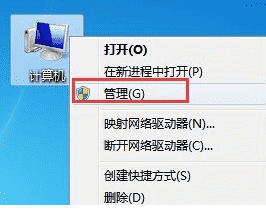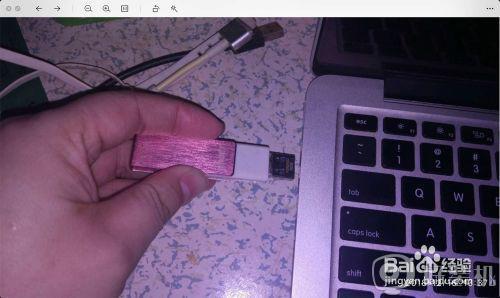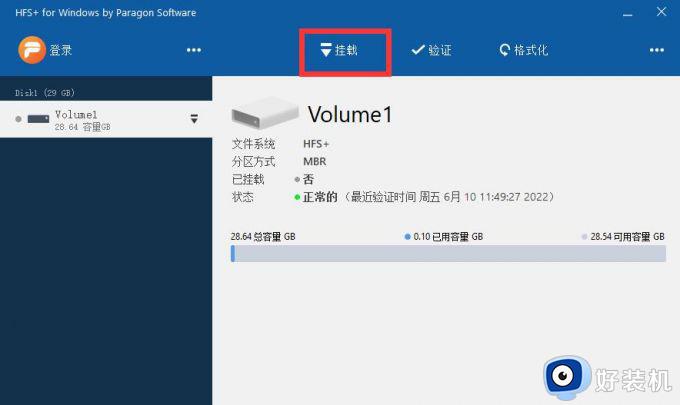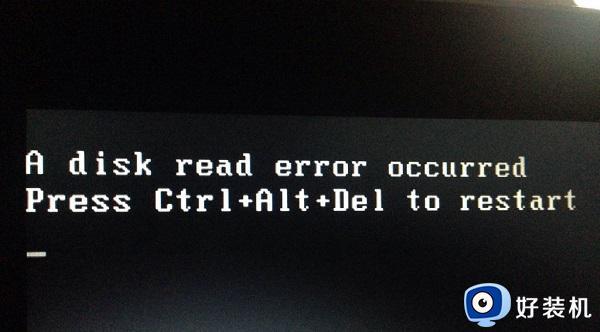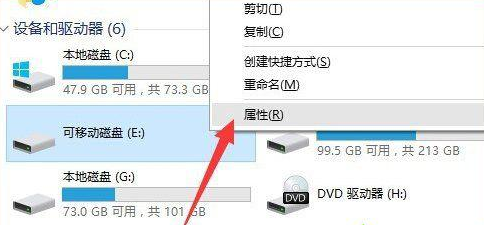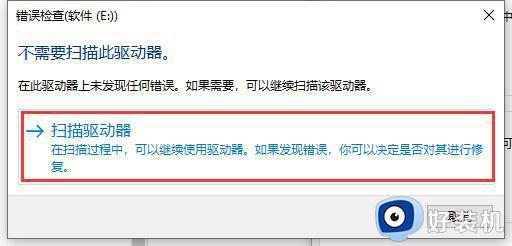此电脑不能读取你的磁盘mac怎么办 mac移动硬盘显示此电脑不能读取您插入的磁盘如何解决
近日有不少用户在mac系统中使用移动硬盘的时候,反映说遇到了显示此电脑不能读取您插入的磁盘的错误提示,导致无法正常使用移动硬盘,遇到这样的问题该怎么办才好呢,不用担心,本文这就给大家详细介绍一下mac移动硬盘显示此电脑不能读取您插入的磁盘的解决方法。
具体如下:
解决方法:确保磁盘连接正常
1. 检查USB或Thunderbolt连接线是否牢固连接。尝试重新插拔连接线,确保它们插入到正确的端口。
2. 如果使用了转接头或集线器
请尝试直接连接磁盘到Mac上,排除转接头或集线器的问题。
2、在Mac上的移动硬盘显示“此电脑不能读取您插入的磁盘”之磁盘未正确格式化:
解决方法:检查磁盘是否正确格式化
1. 在某些情况下,Mac可能无法识别未正确格式化的磁盘。打开“磁盘工具”应用程序,查看磁盘列表。如果磁盘显示为未格式化或格式不受支持,请尝试重新格式化磁盘。
2. 注意:重新格式化磁盘将擦除其中的所有数据,请确保已提前备份重要文件。
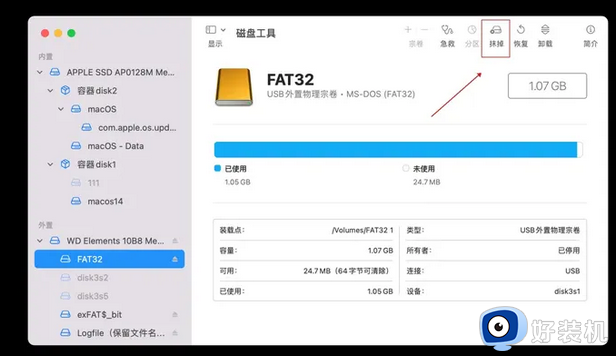
3、在Mac上的移动硬盘显示“此电脑不能读取您插入的磁盘”之磁盘已损坏:
解决方法:检查磁盘是否已经损坏
1. 如果磁盘在其他计算机上工作正常,但在Mac上无法读取,则可能存在磁盘损坏的问题。可以尝试将磁盘连接到其他Mac或Windows计算机上,确认磁盘是否正常工作。
2. 如果磁盘损坏,则可能需要使用数据恢复工具,或考虑将磁盘送修。
4、在Mac上的移动硬盘显示“此电脑不能读取您插入的磁盘”之电脑不能识别.
解决方法:尝试重启Mac和磁盘
有时,重新启动Mac和磁盘可能有助于解决连接和识别问题。先将磁盘安全拔出,然后重新启动Mac。在Mac完全启动后,再将磁盘重新连接。
以上给大家介绍的就是此电脑不能读取你的磁盘mac的详细解决方法,有遇到一样情况的用户们可以参考上面的方法步骤来进行解决吧。